Tabela e përmbajtjes
Fushat e llogaritura dhe artikujt e llogaritur janë dy aspekte konfuze të tabelave kryesore. Për shkak të kompleksitetit, shumë përdorues të tabelave kryesore i shmangin këto dy veçori. Por këto veçori janë vërtet të dobishme dhe nuk janë të komplikuara nëse e kuptoni mirë se si funksionojnë. Pra, në këtë artikull, ne do të tregojmë se si mund të krijoni ose shtoni një fushë të llogaritur të tabelës kryesore për të treguar mesataren e dy fushave ekzistuese të të dhënave.
Ne kemi përdorur një skedar mostër dhe shembujt tanë bazohen në këtë mostër dosje. Figura e mëposhtme tregon një pjesë të një tabele në atë skedar.

Tabela e paraqitur në figurën e mësipërme përbëhet nga pesë kolona dhe 48 rreshta. Çdo rresht i tabelës përmban shumën mujore të shitjeve për një përfaqësues të veçantë shitjesh. Për shembull, Bob është një përfaqësues shitjesh për rajonin e Veriut, ai shiti 267 njësi në muajin shkurt dhe shitjet e tij totale ishin 23,882 dollarë.
Shkarkoni Librin e Punës Praktike
Mund të shkarkoni librin e punës praktike nga butoni i shkarkimit më poshtë.
Mesatarja e fushës së llogaritur.xlsx
Çfarë është fusha e llogaritur në tabelën kryesore të Excel?
Tabela kryesore është një lloj i veçantë diapazoni. Ju nuk mund të futni rreshta ose kolona të reja brenda tabelës kryesore. Në përmbledhje, mund të themi se nuk mund të futni formula për të kryer llogaritjet me të dhënat në një tabelë kryesore. Sidoqoftë, mund të krijoni fusha të llogaritura për një tabelë kryesore. Një fushë e llogaritur përbëhet nga një llogaritje qëpërfshin fusha të tjera.
Me ndihmën e një fushe të llogaritur (e shtuar në një tabelë kryesore), mund të shfaqni informacione të reja. Një fushë e llogaritur është një alternativë për krijimin e një fushe të re kolone në të dhënat tuaja burimore. Në shumicën e rasteve, do të zbuloni se është më e lehtë të krijoni një fushë të re kolone në të dhënat tuaja burimore me një formulë që kryen llogaritjen e pritur. Por kur të dhënat tuaja janë nga një burim i jashtëm dhe nuk mund të manipuloni burimin e të dhënave, mund të përdorni funksionin e fushës së llogaritur.
Hapat për të futur fushën e llogaritur për mesataren në tabelën kryesore të Excel
Figura e mëposhtme tregon një tabelë kryesore të krijuar nga tabela. Për të krijuar këtë tabelë kryesore, ne kemi vendosur fushën Muaj në zonën Rreshtat, fushën SalesRep në zonën Columns dhe fushën Sales në zonën Vlerat.

Shih figurën tonë të mësipërme dhe vëzhgoni tabelën e rrotullimit. Shefi i kompanisë mund të dëshirojë të dijë çmimin mesatar për njësi të shitur nga Bob në muajin shkurt. Për të gjetur çmimin mesatar për njësi, ndani fushën e Shitjeve me fushën Njësitë e Shitura. Ne do të shtojmë një fushë të re në tabelën kryesore që do të tregojë çmimin mesatar të njësisë.
Lexo më shumë: Të dhënat e përshtatshme për një tabelë kryesore
Ne kemi përdorur procedura e mëposhtme për të krijuar një fushë të llogaritur që tregon të dhënat mesatare të çmimit të njësisë:
Hapi 1: Zgjidhni tabelën kryesore
- Së pari, zgjidhni çdo qelizë brenda tabelës kryesore përhyni në veçorinë e Analizës së PivotTable.
Hapi 2: Klikoni në Komandën e Fushës së Llogaritur
- Më pas, zgjidhni Analiza e PivotTable ➪ Llogaritjet ➪ Fushat, Artikujt & Set ➪ Fusha e llogaritur . Do të shfaqet kutia e dialogut Fut Fushën e Llogaritur .
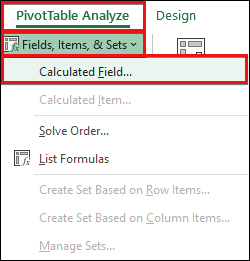
Hapi 3: Futni Formulën për Fushën e Llogaritur Mesatare
Ka dy fusha në kutinë e dialogut Fut fushën e llogaritur . Njëra është Kutia e emrit dhe tjetra është Kutia e formulave .
- Më pas, vendosni një emër përshkrues në Kutia e emrit dhe futni formula në Kutia e Formulës . Formula mund të përdorë çdo funksion të fletës së punës dhe të përdorë çdo fushë nga burimi i të dhënave. Në shembullin tonë, ne kemi futur çmimin mesatar për njësi në kutinë Emri dhe këtë formulë në kutinë Formula : =Shitjet/'Njësitë e shitura' .

Hapi 4: Shto fushën e llogaritur
- Pas kësaj, kliko butonin Shto në kutinë e dialogut për të shtuar këtë fushë të re në seksionin Fushat .
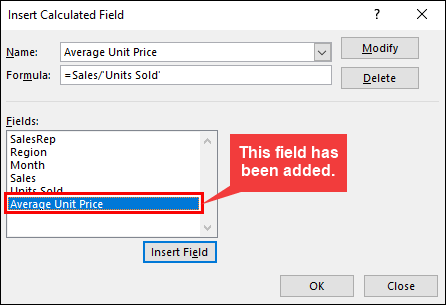
Hapi 5: Vëzhgoni rezultatet
- Më në fund, klikoni OK për të mbyllur kutinë e dialogut Fut fushën e llogaritur .

Lexo më shumë: Si të futni një artikull të llogaritur në tabelën kryesore të Excel!
- Ne pothuajse kemi mbaruar. Pasi të keni krijuar fushën e llogaritur ( Çmimi mesatar për njësi ), Excel automatikisht e shton këtë fushë si një kolonë të re në tabelën kryesore me vlerat e saj të llogaritura. Fusha e llogaritur shfaqet gjithashtu në panelin e detyrave PivotTable Fields . Ju mund ta trajtoni këtë fushë të re njësoj si çdo fushë tjetër, por nuk mund ta zhvendosni në zonat Rreshtat , Kollonat ose Filtat si fushat e tjera. Kjo fushë duhet të mbetet në zonën Vlerat .

- Figura e mëposhtme tregon tabelën kryesore pasi të kemi shtuar fushën e llogaritur Çmimi mesatar për njësi . Disa etiketa janë shkurtuar për të zgjeruar lexueshmërinë. Për të shkurtuar një etiketë, zgjidhni etiketën, shtypni F2 dhe ndryshoni etiketën. Kam aplikuar disa stilime për vizualizim më të mirë.

Tabela kryesore me një fushë të llogaritur.
Këshillë:Formulat që ju zhvillimi mund të përdorë gjithashtu funksione të fletës së punës, por funksionet nuk mund t'u referohen qelizave ose vargjeve të emërtuara.
